Inventor에서 설계 복사
설계 복사는 Inventor에서 기존 파일을 복사하여 새 설계 객체를 작성합니다.
다음 위치에서 설계 복사 응용프로그램을 시작할 수 있습니다.
- Vault 검색기
- Inventor의 상세 정보 표시 창
파일이 복사되면 Inventor에서 직접 파일을 열 수 있습니다.
Vault 검색기의 설계 복사
Inventor의 Vault 검색기에서 파일을 마우스 오른쪽 버튼으로 클릭하고 설계 복사를 클릭합니다.

설계 복사 대화상자가 열립니다.
파일을 마우스 오른쪽 버튼으로 클릭하고 복사 대상 명령을 선택하여 주 그리드에서 지정한 위치로 선택한 파일을 복사합니다. 한 번에 여러 파일을 선택하려면 Ctrl 키를 누르면서 선택합니다.
Vault 위치 선택 대화상자에서 대상 폴더를 찾습니다.
필요한 경우 폴더를 선택한 다음 새 폴더를 클릭하여 하위 폴더를 작성합니다.
확인을 클릭합니다.
복사 실행을 클릭하여 선택한 위치에 파일을 저장합니다. 복사 작업이 완료되면 선택한 파일의 사본이 대상 폴더에 포함됩니다.
파일을 마우스 오른쪽 버튼으로 클릭하고 열기 명령을 선택하면 복사된 파일이 Inventor에서 직접 열립니다.
상세 정보 표시 창의 설계 복사
Inventor의 Vault 검색기에서 파일을 마우스 오른쪽 버튼으로 클릭하고 상세 정보 표시를 클릭합니다.
상세 정보 표시 대화상자에서 사용 또는 사용처 탭을 선택합니다.
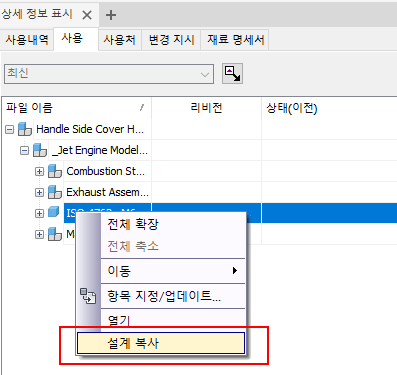
파일을 마우스 오른쪽 버튼으로 클릭한 다음 Copy Design을 선택합니다. 설계 복사 대화상자가 열립니다.
설계 복사 대화상자에서 파일을 마우스 오른쪽 버튼으로 클릭하고 복사 대상 명령을 선택하여 주 그리드에서 지정된 위치로 선택한 파일을 복사합니다. 한 번에 여러 파일을 선택하려면 Ctrl 키를 누르면서 선택합니다.
Vault 위치 선택 대화상자에서 대상 폴더를 찾습니다.
필요한 경우 폴더를 선택한 다음 새 폴더를 클릭하여 하위 폴더를 작성합니다.
확인을 클릭합니다.
복사 실행을 클릭하여 선택한 위치에 파일을 저장합니다. 복사 작업이 완료되면 선택한 파일의 사본이 대상 폴더에 포함됩니다.
파일을 마우스 오른쪽 버튼으로 클릭하고 열기 명령을 선택하면 복사된 파일이 Inventor에서 직접 열립니다.
자세한 내용은 Copy Design 인터페이스를 참고하십시오.